Comment synchroniser les notes d'iOS 9 avec votre compte Gmail

Vous pouvez synchroniser des notes sur votre iPhone ou iPad avec votre compte iCloud, mais saviez-vous que vous pouvez également synchroniser des notes avec Gmail? Vous pouvez ajouter votre compte Gmail à l'application Notes et accéder aux notes ajoutées à ce compte sur un ordinateur Mac ou Windows.
Tout d'abord, si vous ne l'avez pas déjà fait, vous devez ajouter votre compte Gmail à votre appareil iOS. Vous pouvez accomplir cela en allant dans Paramètres> Mail, Contact, Calendriers> Ajouter un compte> Google. Entrez les informations relatives au compte Gmail que vous souhaitez ajouter et suivez les instructions à l'écran.
Ensuite, pour synchroniser des notes avec votre compte Gmail, vous devez activer Notes pour ce compte. Pour ce faire, appuyez sur l'icône "Paramètres" sur l'écran d'accueil.
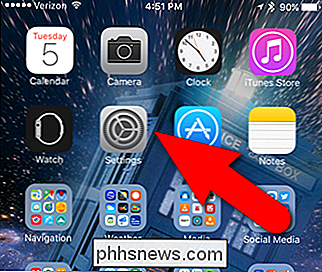
Dans l'écran Paramètres, appuyez sur "Messagerie, Contacts, Calendrier"
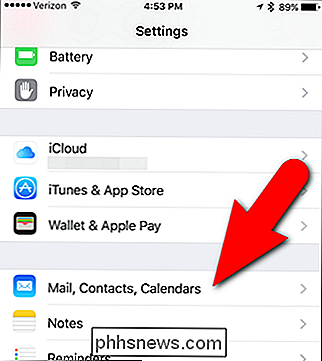
Appuyez sur le compte pour lequel vous souhaitez activer Notes. Tout ce qui est répertorié sous le nom de compte est activé pour ce compte. Pour mon compte Gmail personnel, Mail, Contacts et Calendrier sont activés, mais pas Notes.
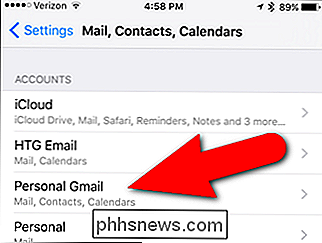
L'écran du compte sélectionné répertorie les éléments pouvant être synchronisés avec ce compte. Appuyez sur le bouton "Notes".
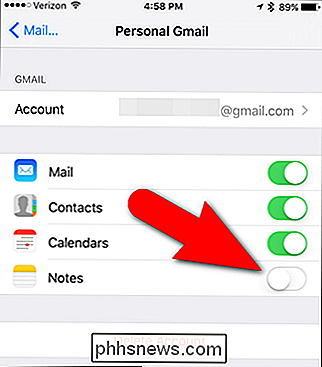
Le bouton du curseur devient vert pour indiquer qu'il est activé
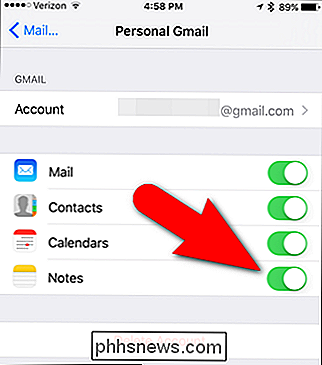
Maintenant, revenez à l'écran d'accueil et appuyez sur l'icône "Notes" pour ouvrir l'application. l'application Notes, vous verrez une section pour votre compte Gmail. Toutes les notes créées dans ce compte seront synchronisées avec votre compte Gmail et seront disponibles en vous connectant à votre compte Gmail dans un navigateur Web sur un ordinateur ou dans l'application Gmail sur d'autres appareils mobiles. Pour créer une note qui sera synchronisée avec votre compte Gmail, appuyez sur "Notes" sous le nom de compte Gmail dans l'application Notes.
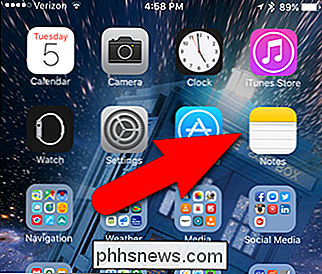
REMARQUE: vous ne pouvez pas créer vos propres dossiers dans votre compte Gmail dans l'application Notes. Vous pouvez uniquement ajouter des notes au dossier "Notes" par défaut
Tapez sur le nouveau bouton de note dans le coin inférieur droit de l'écran
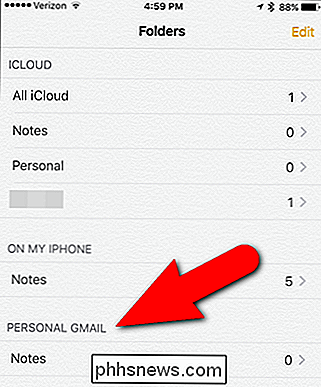
Créez votre note, puis appuyez sur le lien de retour "Notes" dans la partie supérieure de l'écran.
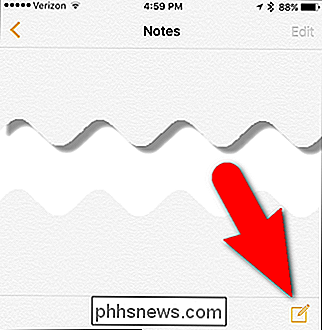
Sur l'écran affichant les notes de votre compte Gmail, appuyez sur la flèche de retour dans le coin supérieur gauche de l'écran.
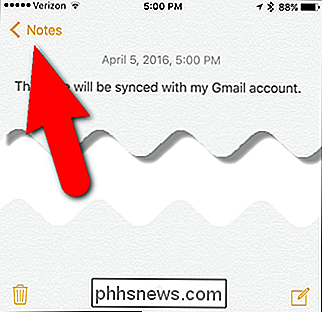
Le nombre de notes dans votre compte Gmail s'affiche à droite de l'écran. le dossier Notes.
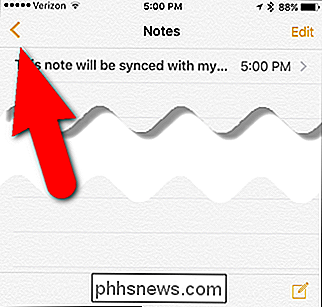
Connectez-vous à votre compte Gmail dans un navigateur Web sur votre ordinateur. Une étiquette Notes est ajoutée à la barre latérale de votre compte Gmail et toutes les notes ajoutées à votre compte Gmail dans l'application Notes sur votre appareil iOS sont disponibles sous cette étiquette dans un navigateur Web ou dans l'application Gmail sur d'autres appareils mobiles. Cliquez sur l'étiquette Notes pour afficher toutes les notes que vous avez créées dans le compte Gmail dans l'application Notes.
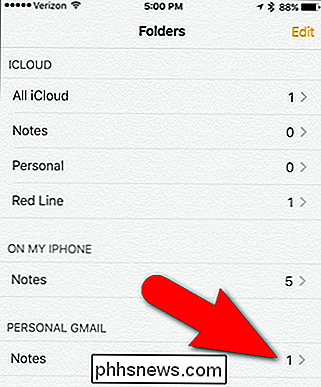
La note que nous avons ajoutée s'affiche dans la liste sous l'étiquette Notes. Cliquez dessus pour afficher la note complète.
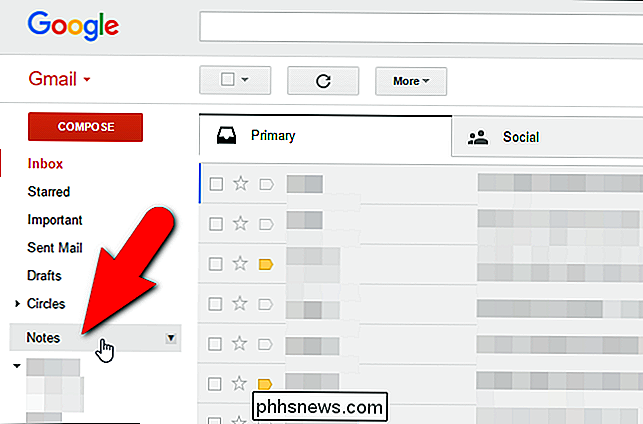
Notez que la synchronisation des notes avec votre compte Gmail est une synchronisation unidirectionnelle. Vous pouvez modifier les notes sous le compte Gmail dans l'application Notes sur votre appareil iOS, mais pas dans votre compte Gmail. Vous pouvez seulement les voir. Toutefois, vous pouvez supprimer des notes sous l'étiquette Notes de votre compte Gmail et elles seront également supprimées sur votre appareil iOS.
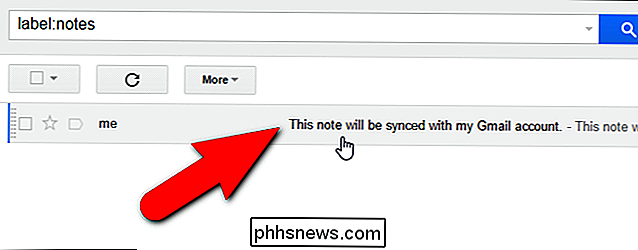
Inversement, si vous supprimez une note de votre compte Gmail dans l'application Notes, elle sera supprimée votre compte Gmail.
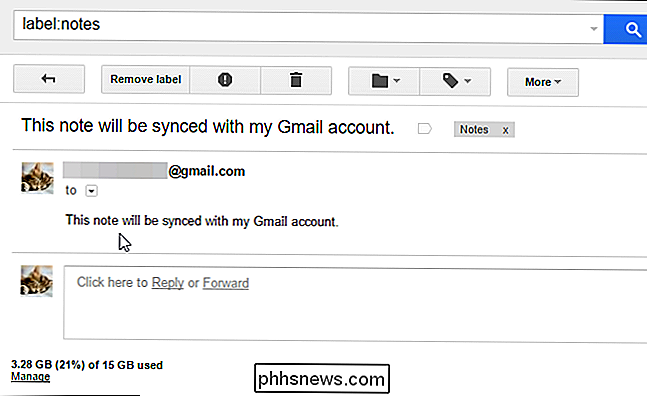
La suppression de la note peut ne pas avoir lieu immédiatement. Cliquez sur "Actualiser" au-dessus de la liste des notes sous le libellé Notes ...
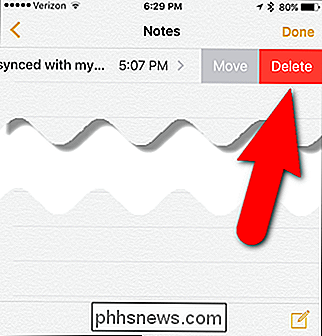
... et la note supprimée sur votre appareil iOS ne figurera plus dans votre compte Gmail.
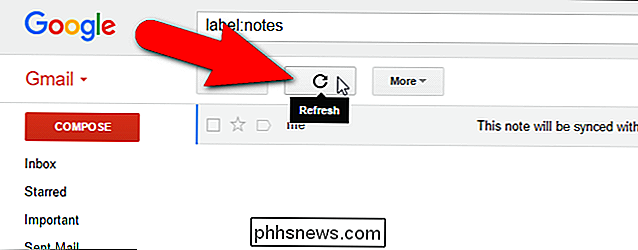
Si vous désactivez Notes dans votre compte Gmail sur votre iOS sur votre appareil iOS, les notes de ce compte dans l'application Notes sont supprimées sur votre appareil iOS, mais elles restent dans votre compte Gmail. Si vous réactivez Notes pour votre compte Gmail, les notes de ce compte sont synchronisées sur votre appareil iOS.
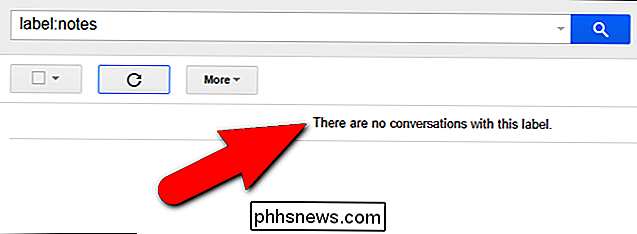
Les notes créées dans un compte Gmail dans l'application Notes sont uniquement synchronisées avec votre compte Gmail, et non avec iCloud. Les notes que vous souhaitez sauvegarder sur votre compte iCloud doivent être créées sous le compte iCloud dans l'application Notes. Toutefois, vous pouvez également transférer des notes de votre compte Gmail vers votre compte iCloud, tout comme vous pouvez déplacer des notes de "Sur mon iPhone" vers iCloud. Vous pouvez également en savoir plus sur l'utilisation de l'application Notes pour organiser vos pensées.
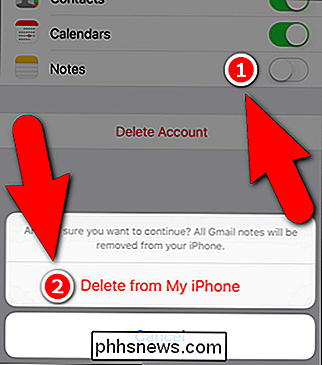
Cette méthode n'est donc pas vraiment une alternative à la synchronisation de vos notes avec iCloud, mais si vous utilisez beaucoup Gmail et que vous souhaitez un accès pratique à vos notes sur votre ordinateur (Mac ou Windows), cette méthode peut être utile.

Comment supprimer les anciennes demandes d'amis Facebook
Si vous avez un compte Facebook depuis des années, vous avez peut-être envoyé un certain nombre de demandes d'amis lorsque vous avez ouvert votre compte pour la première fois. Toutes ces demandes n'ont probablement pas été répondues. C'est bien, car vous pouvez passer en revue vos demandes en attente et les supprimer.

Comment utiliser le thermostat Nest pour refroidir votre maison en fonction de l'humidité
Lorsque le climatiseur fonctionne pendant l'été, il peut ne pas fonctionner de manière à optimiser le niveau d'humidité de votre maison . Avec le thermostat Nest, vous pouvez demander à votre climatiseur de refroidir votre maison en fonction du niveau d'humidité, afin que votre maison ne ressemble pas à un marais de Floride.



